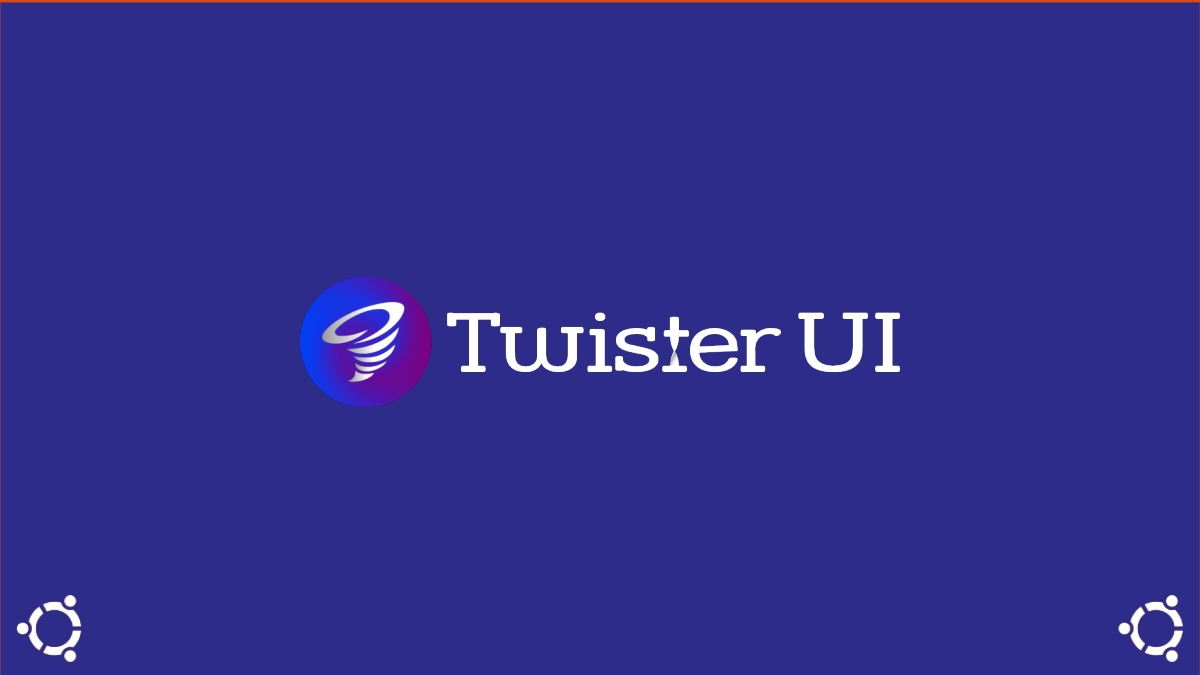
Twister UI: Hva er det, hvordan er det installert og brukt på GNU/Linux?
I begynnelsen av året 2022 møtte jeg og prøvde et kult programvareverktøy kalt Twister UI. Som på den tiden var veldig nyttig for meg, siden, som en god GNU/Linux Distributions bruker Jeg liker tilpasse og optimalisere ned til det siste elementet, begge deler Grafisk grensesnitt per deres konfigurasjonsfiler og applikasjoner. Og siden det aldri har blitt kommentert Ubunlog, i dag skal vi gjøre det kjent og vise dets potensiale.
Det er verdt å merke seg at det er en del av en større utvikling kalt Twister OS. Derfor er begge to gratis og åpne utviklinger. Den første er en GNU / Linux Distro som allerede har den andre integrerte, som er en visuelt tema avansert. Og det, som vi vil se senere, tillater oss å implementere både et originalt Linux-grafisk utseende og å simulere forskjellige grafiske brukergrensesnitt (GUI) av andre proprietære operativsystemer, som f.eks Windows og macOS.
Og før du starter denne opplæringen på applikasjonen Twister UI, anbefaler vi å utforske noen tidligere relatert innhold, på slutten:
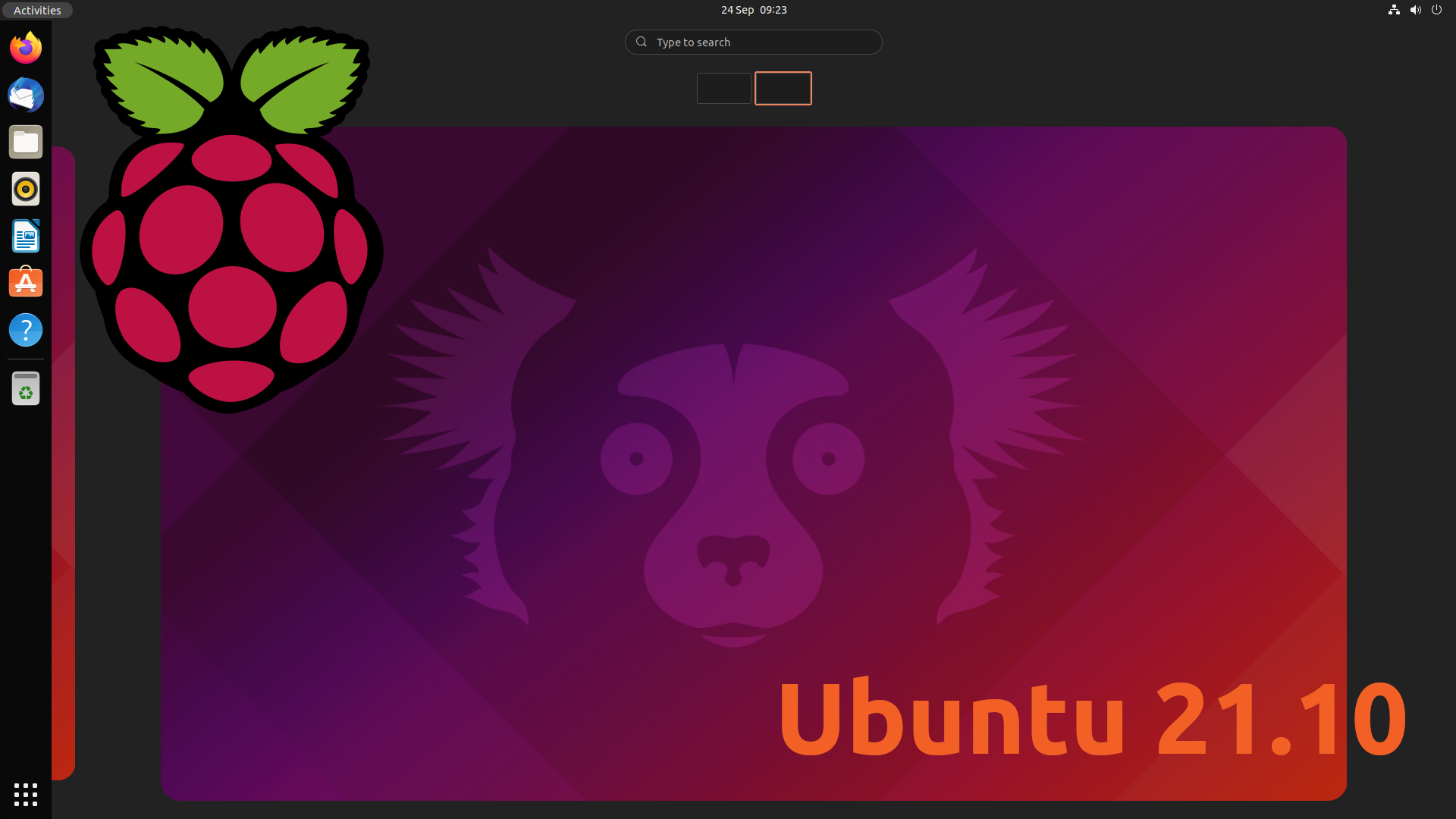

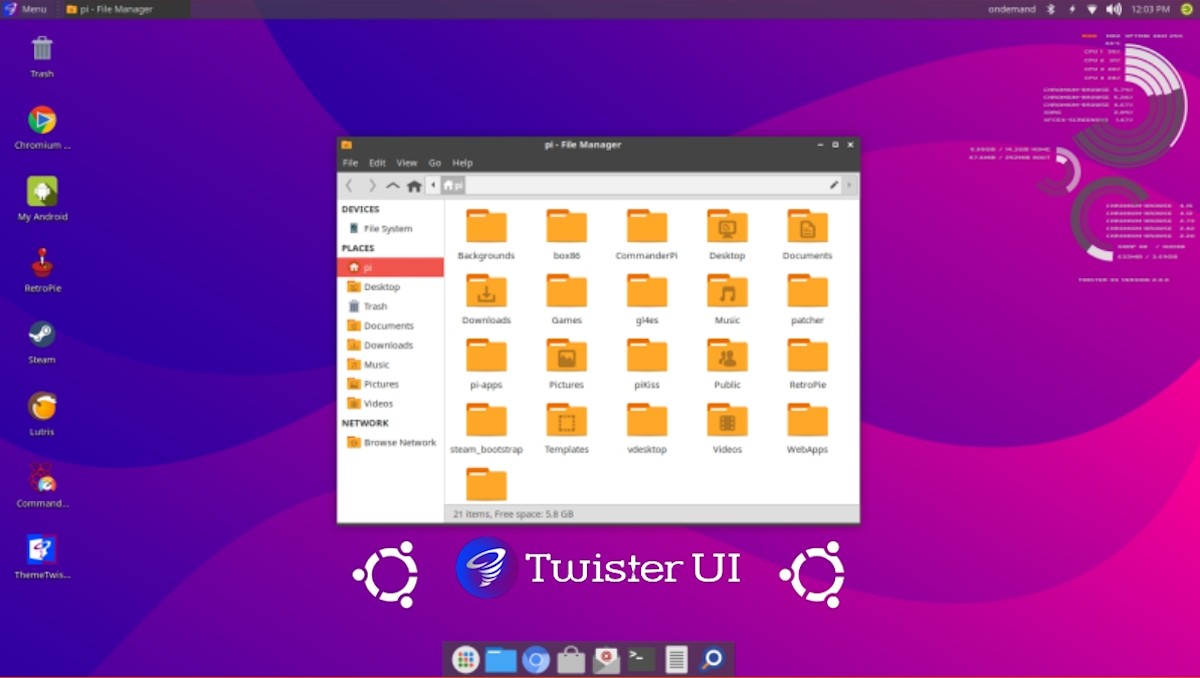
Twister UI: Flott plugin for GNU/Linux GUI
Hva er TwisterUI?
Ifølge skaperne sine offisiell hjemmeside, Twister UI o Tema Twister det blir kort beskrevet som:
"En brukergrensesnittplugin for Linux Mint, Xubuntu og Manjaro, som bl.aInkluderer temaer, applikasjoner og innstillinger for å gi en brukeropplevelse som ligner på den som finnes i GNU/Linux Twister OS Distribution, som vanligvis brukes på Raspberry Pi".
Hvordan installerer du?
For nedlasting og installasjon trenger vi bare last ned installasjonspakken hans nåværende versjon (2.1.2) gjennom hans offisiell nedlastingsdel. Og ikke glem at installasjonen må være på en GNU/Linux distro kompatibel med XFCE skrivebordsmiljø, og med Internett-tilkobling.
Når den er lastet ned må vi kjør installasjonspakken med følgende kommandorekkefølge:
sudo ./Descargas/TwisterUIv2-1-2Install.run
Når du kjører det, vil installasjonsprogrammet sjekke Internett-tilkoblingen din ved å oppdatere listen over pakker i de gjeldende depotene. Deretter fortsetter den med å pakke ut programvaren og installere ekstra pakker. Når den er fullført, vil den starte operativsystemet på nytt og vise oss den nye GUI, original fra Twister OS. Som kan endres til andre, som f.eks Windows (95, 98, 7, 10 og 11) o macOS (Big Sur og Monterey), på brukerens forespørsel.
Skjermbilder
Allerede installert, Twister UI tilbyr å bytte GUI via applikasjonsmeny etter applikasjon som kalles Tema Twister.
Som vi vil vise nedenfor:
Før du installerer den

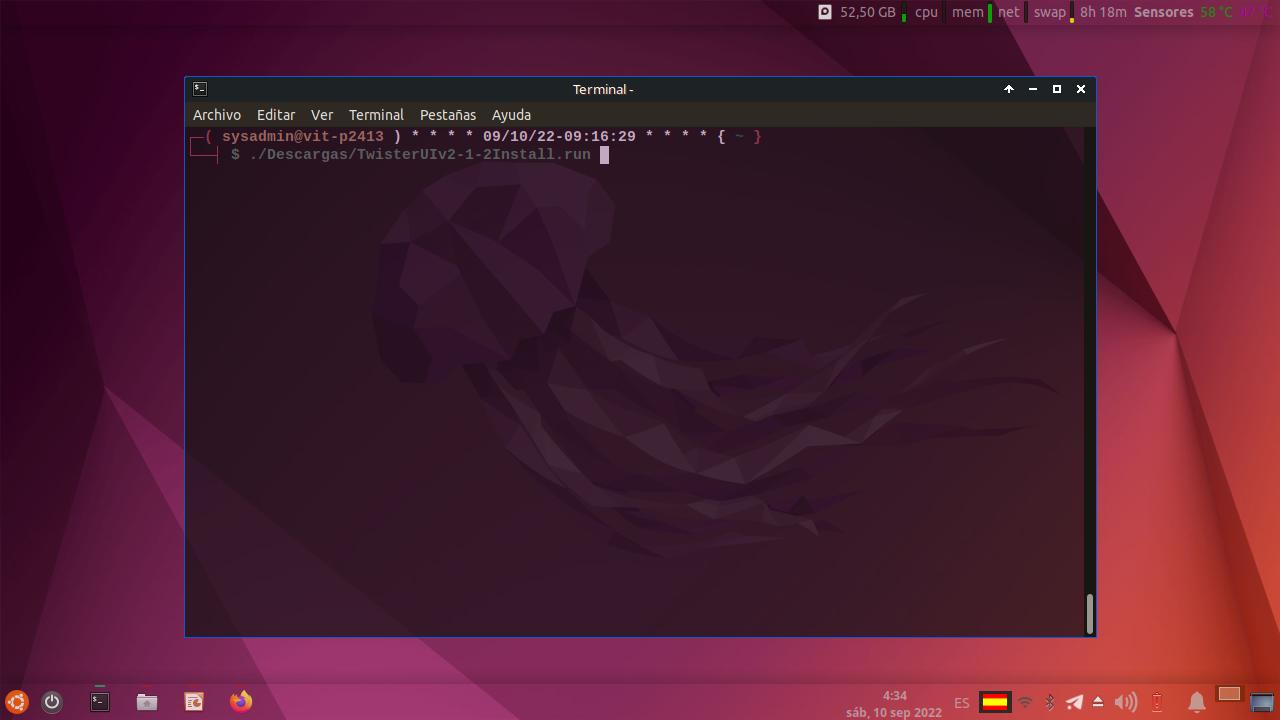
etter installering
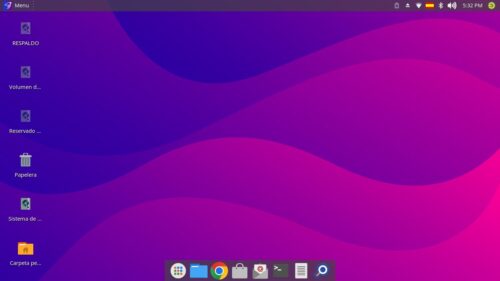
GUIer tilgjengelig


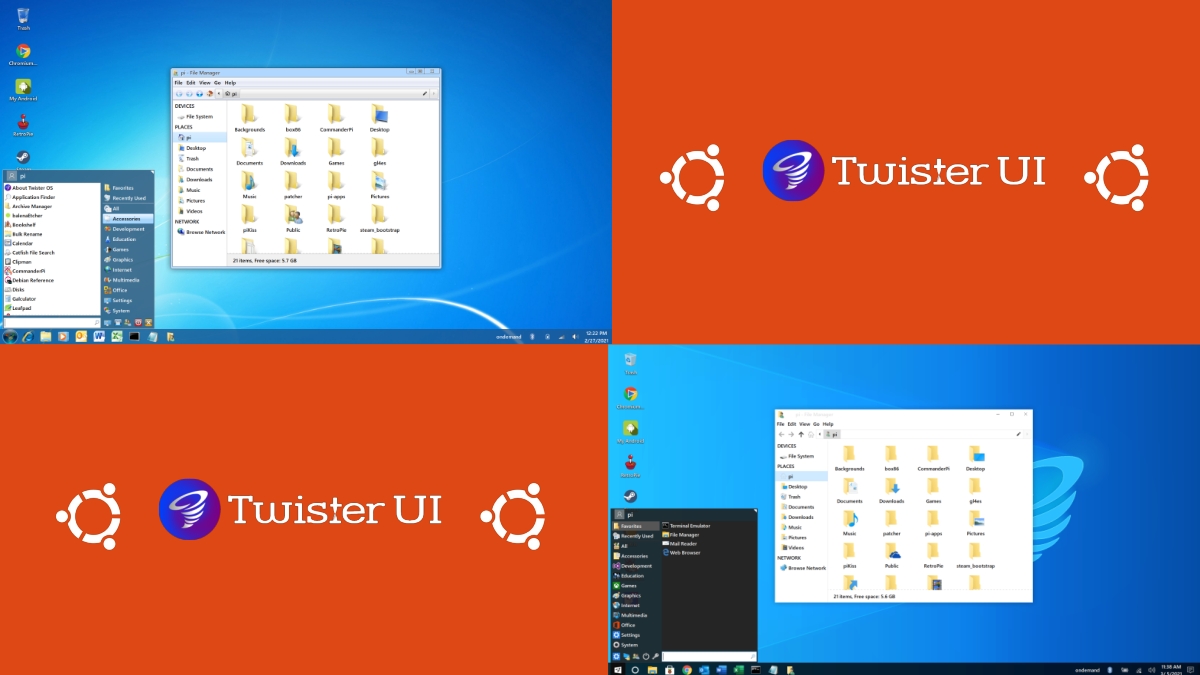


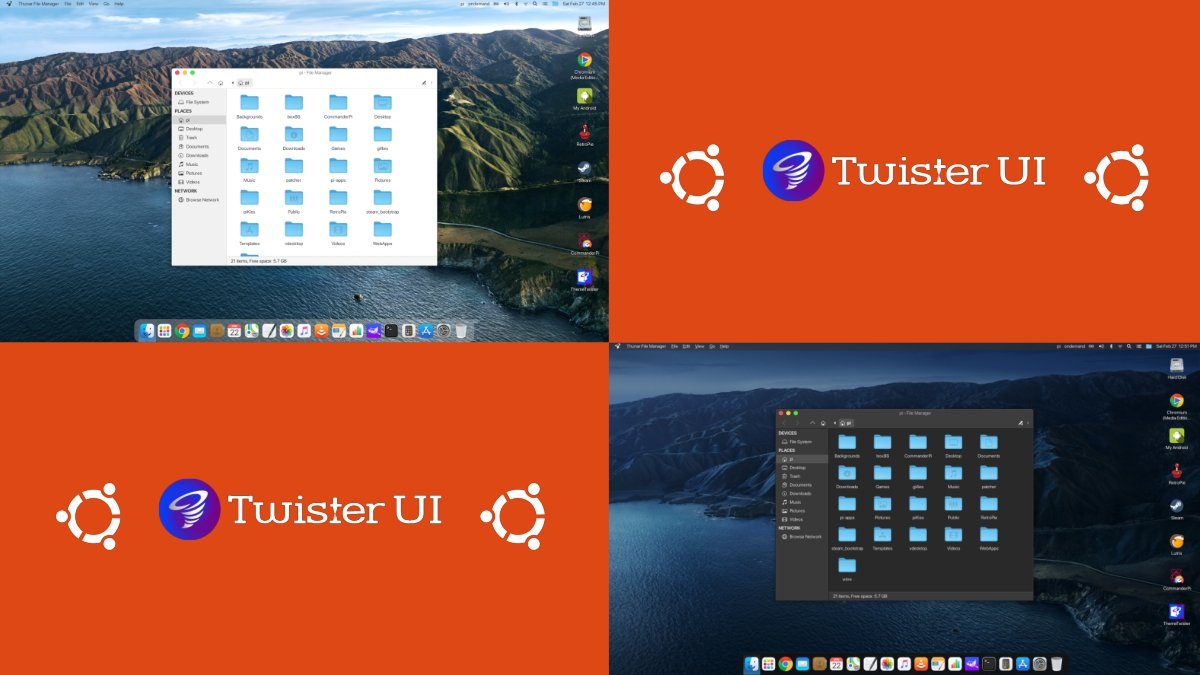
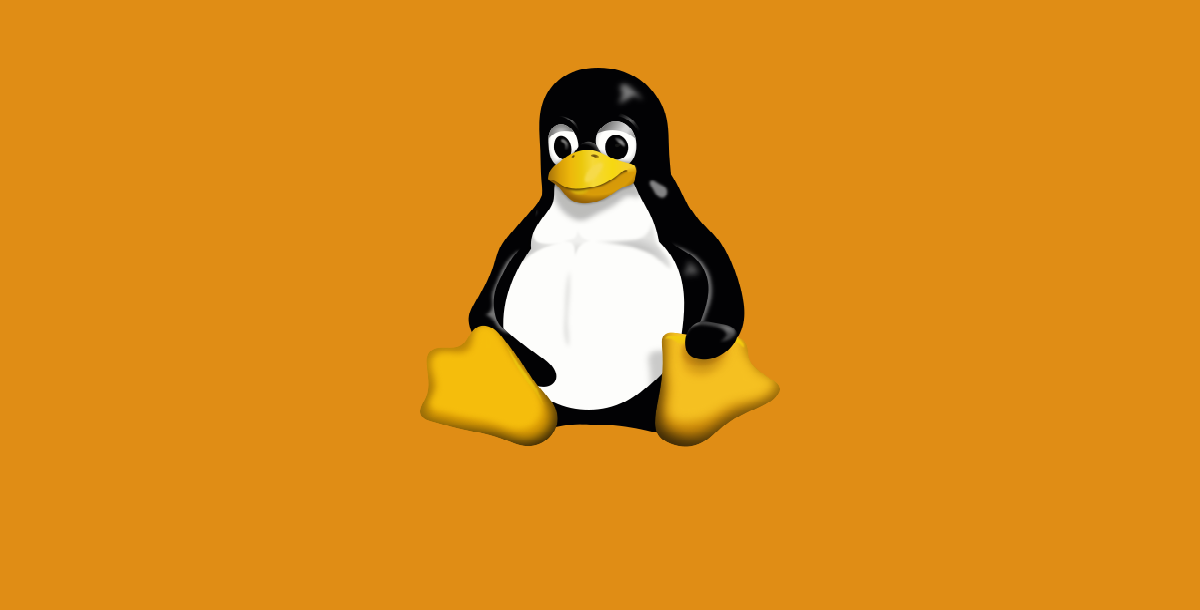
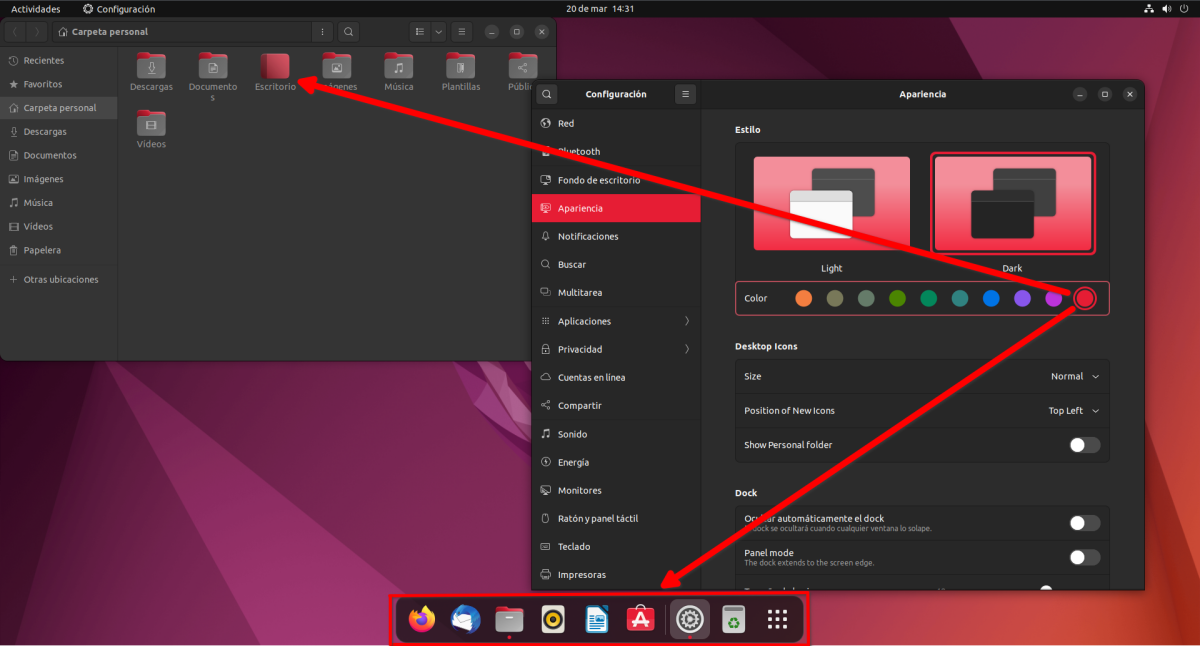

Oppsummering
Kort sagt Twister UI Det er gratis og åpen programvare, ideell å installere og bruke på alle GNU / Linux Distro kompatibel under XFCE Desktop-miljøet. Siden, hvis vi brenner for å tilpasse våre GNU/Linux Distros på en original måte eller skjule den under dekke av andre operativsystemer (som Windows eller macOS) av forskjellige grunner, så er denne applikasjonen den ideelle for det.
Hvis du likte innholdet, legg igjen kommentaren din og del den med andre. Og husk, besøk begynnelsen av vår «området», i tillegg til den offisielle kanalen til Telegram for flere nyheter, opplæringsprogrammer og Linux-oppdateringer. Vest gruppe, for mer informasjon om dagens tema.
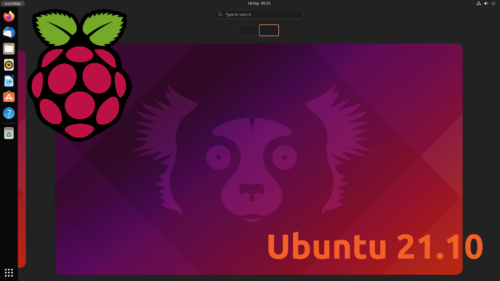
Den er virkelig imponerende og flyr i fart, anbefales på det sterkeste. Jeg installerte det for lenge siden, men jeg husket ikke engang navnet, takk for at du husket det. 🙂 bra artikkel.
Hilsen Francisco xp. Takk for kommentaren. Ja, det er et utmerket program for å lette de hyggelige tilpasningsoppgavene til GNU/Linux-operativsystemene våre.